विषयसूची
अक्सर डेटासेट में काम करते समय, हमें किसी निश्चित स्थिति के आधार पर कुछ भी खोजने, गणना करने या मिलान करने की आवश्यकता होती है। इस लेख में, हम प्रदर्शित करते हैं कि COUNTIFS दिनांक सीमा का उपयोग करके मूल्य कैसे प्राप्त करें।
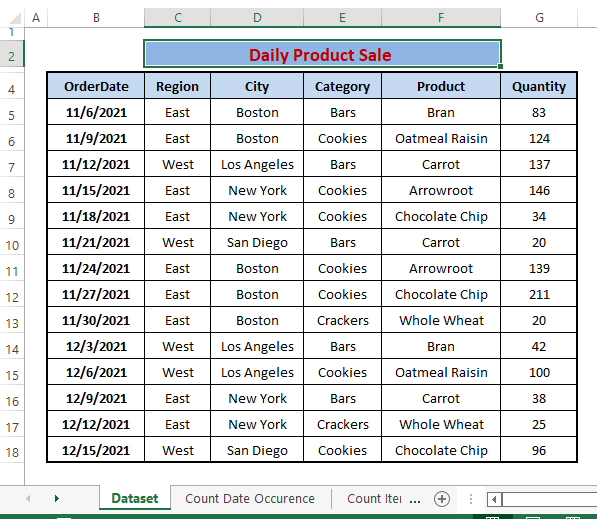
उपरोक्त डेटासेट में, हमारे पास उत्पाद बिक्री<6 है> अलग-अलग दिनों में। हम विभिन्न मूल्यों को खोजना चाहते हैं और एक स्थिर शर्त हमेशा लगाई जाएगी यानी तारीख।
एक्सेल वर्कबुक डाउनलोड करें
एक्सेल में डेट रेंज के लिए COUNTIFS .xlsx
उपयोग करने के 6 आसान तरीके तिथि सीमा के साथ काउंटिफ्स
पद्धति 1: तिथि घटना की गणना करें
COUNTIFS फ़ंक्शन एकल या एकाधिक मानदंडों पर विचार करते हुए एक मान लौटाता है। हम डेटासेट में बिक्री होने के दिनों की गणना करने के लिए दिनांक सीमा के लिए COUNTIFS का उपयोग करते हैं। COUNTIFS फ़ंक्शन का सिंटैक्स
COUNTIFS (range1, criteria1, [range2], [criteria2], ...)
उस स्थिति में, हमारे पास हो सकता है शुरू होने की तारीख (यानी, 11/1/2021 ) और एक खत्म होने की तारीख (यानी, 12/31/2021 ) बिक्री की गणना करने के लिए के बीच।
चरण 1: निम्न सूत्र को किसी भी खाली सेल में लिखें (यानी, I12 )।
=COUNTIFS(B5:G18,">="&I6,$B$5:$G$18,"<="&I9) फ़ॉर्मूला के अंदर,
B5:G18=range1
“>=”&I6=criteria1; I6 के बराबर या उससे अधिक की तारीखों से मेल खाता है।
$B$5:$G$18=[श्रेणी2]
“ <=”&I9=[criteria2]; तारीखों के बराबर या उससे कम I9 से मेल खाता है। दोरेंज और मानदंड। आप अपनी डेटासेट मांगों के अनुसार अपना उपयोग कर सकते हैं।

चरण 2: ENTER हिट करें, आपको संख्या मिल जाएगी दिए गए सेल संदर्भों के बीच के दिनों में (अर्थात, I6 और I9 ).
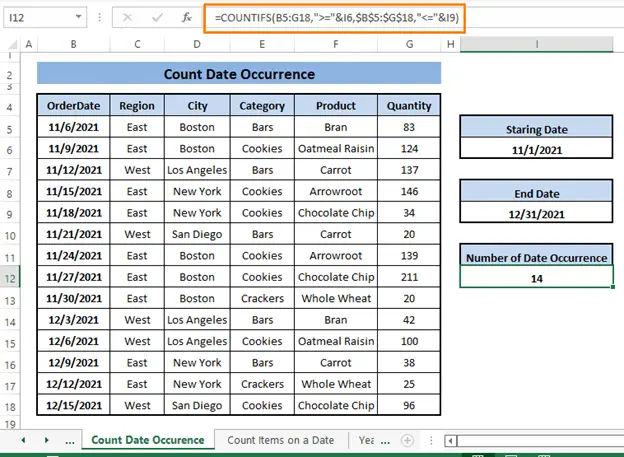
यदि आप घटनाओं को क्रॉस-चेक करना चाहते हैं, आप केवल डेटासेट को देखकर ही दिन की संख्या 14 पाते हैं।
और पढ़ें: Excel में दिनांक की गणना कैसे करें
विधि 2: दिनांक पर आइटम के लिए COUNTIFS दिनांक सीमा
हमने पहले पद्धति 1 में उल्लेख किया था कि COUNTIFS फ़ंक्शन एक बहुमुखी कार्य है। हम किसी तारीख को होने वाले किसी भी उदाहरण की गणना कर सकते हैं।
मान लें कि हम यह गिनना चाहते हैं कि किसी तारीख को कितनी बिक्री हुई (यानी, 11/6/2021 )।
चरण 1: नीचे दिए गए सूत्र को किसी भी सेल में पेस्ट करें (यानी, J5 )
=COUNTIFS($B$5:$G$18,">="&I5,$B$5:$G$18,"<="&I5) फ़ॉर्मूला,
$B$5:$G$18=रेंज1
“>=”&I5=, मानदंड1; मैच की तारीखें I5 के बराबर या उससे बड़ी हैं।
$B$5:$G$18=[रेंज2]
“ <=”&I5=, [मानदंड2]; मैच की तारीख I5 के बराबर या उससे कम है।
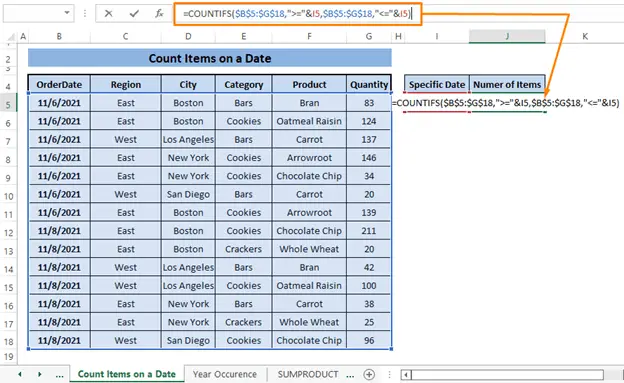
चरण 2: <1 दबाएं>ENTER फिर किसी तारीख को बिक्री घटना संख्या (यानी, 11/6/2021 ) दिखाई देती है।
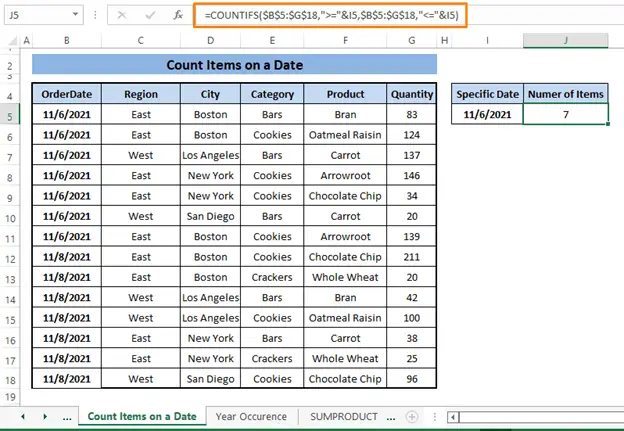
बिक्री या कोई भी खोजने के लिए किसी भी डेटासेट में किसी दिनांक पर होने वाली संख्या की तरह, आप इस विधि का उपयोग आसानी से कर सकते हैं।
और पढ़ें: VBA के साथ दो तिथियों के बीच दिनों की संख्या की गणना करेंExcel
विधि 3: वर्ष घटना
पिछले उदाहरणों से, हम देखते हैं कि कैसे COUNTIFS फ़ंक्शन दिनांक प्राप्त करने के लिए दिनांक सीमा का उपयोग करता है , आइटम घटनाएँ। इस मामले में, हम प्रदर्शित करते हैं कि कैसे COUNTIFS फ़ंक्शन किसी दिनांक सीमा से वर्ष की घटनाओं की गणना कर सकता है। चरणों को प्रदर्शित करने के लिए, हम एक सरल डेटासेट का उपयोग करते हैं जैसा कि निम्नलिखित चित्र में दिखाया गया है। चरण 1: किसी भी आसन्न सेल में निम्न सूत्र टाइप करें (यानी, F:G5 )।
=COUNTIFS($B$5:$B$16,">="&DATE(E5,1,1),$B$5:$B$16,"<="&DATE(E5,12,31)) फ़ॉर्मूला के अंदर,
$B$5:$B$16 दिनांक सीमा को संदर्भित करता है
“>=”& DATE(E5,1,1) और “<=”&DATE(E5,12,31) प्रत्येक सेल संदर्भ के लिए एक पूरा वर्ष देखें (यानी, E5 )। COUNTIFS वर्ष E5 की तिथियों से मेल खाता है।

चरण 2: ENTER दबाएं तत्पश्चात् फिल हैंडल को ड्रैग करें, बाद में किसी भी वर्ष की घटना की संख्या निम्नलिखित छवि के समान कोशिकाओं में दिखाई देती है।
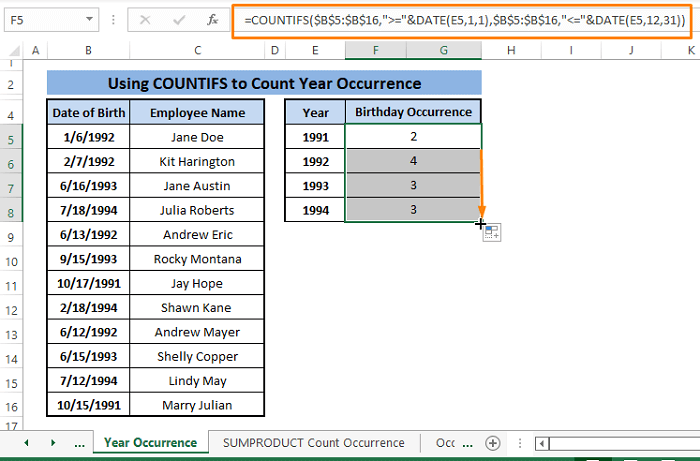
यदि आप क्रॉस करते हैं- परिणामों की जाँच करें, आपको ठीक वही संख्याएँ मिलेंगी जो सूत्र में परिणाम हैं।
और पढ़ें: आज से एक्सेल में वर्षों की गणना कैसे करें (4 तरीके)<2
समान रीडिंग
- एक्सेल में दो तिथियों के बीच सप्ताहों की संख्या कैसे पता करें
- [फिक्स्ड!] वैल्यू एरर (#VALUE!) एक्सेल में टाइम घटाते समय
- कैसे करेंएक्सेल में दिनों की गणना करें (आसान चरणों के साथ) सप्ताहांत को छोड़कर Excel में दिनांक (4 तरीके)
विधि 4: SUMPRODUCT घटना के लिए COUNTIFS दिनांक सीमा की गणना करता है
SUMPRODUCT फ़ंक्शन ठीक उसी परिणाम की नकल कर सकता है जैसा COUNTIFS फ़ंक्शन पिछली विधि में करता है (अर्थात, विधि 3 )। हम अपने परिणामों में SUMPRODUCT और COUNTIFS फ़ंक्शन के बीच समानता प्रदर्शित करने के लिए किसी भी डेटासेट का उपयोग कर सकते हैं।
हालांकि SUMPRODUCT तर्कों के रूप में कई सरणियों को लेता है और COUNTIFS एक से अधिक मानदंड श्रेणी लेता है, तर्क के रूप में मानदंड, वे समान मान प्रकार में परिणत होते हैं।
SUMPRODUCT फ़ंक्शन का सिंटैक्स है
SUMPRODUCT(array1, [array2], [array3], ...)
हम SUMPRODUCT फ़ंक्शन के अंदर कई मापदंड सम्मिलित करने के लिए सरणियों का उपयोग करते हैं।
चरण 1: निम्न सूत्र को सेल F:G5 में पेस्ट करें।
=SUMPRODUCT(($B$5:$B$16>=DATE(E5,1,1))*($B$5:$B$16<=DATE(E5,12,31))) सूत्र में,
>=DATE(E5,1,1) E5 वर्ष की शुरुआत को इंगित करता है।
<=DATE(E5,12,31) इंगित करता है E5 वर्ष की समाप्ति।
अंत में, सूत्र प्रत्येक प्रविष्टि से मेल खाता है चाहे वह वर्ष के भीतर हो (यानी, E5 ) या नहीं, और मिलान संख्या लौटाता है .

चरण 2: ENTER दबाएं, उसके बाद फिल हैंडल को खींचकर सामने लाएं। किसी भी वर्ष की घटनाएँजैसा कि नीचे दी गई तस्वीर में दिखाया गया है, सूत्र के अंदर संदर्भित है। 11> पद्धति 5: एकाधिक मानदंडों के साथ घटना की गणना करें
जैसा कि हम जानते हैं कि COUNTIFS फ़ंक्शन कई मानदंड लेता है, हम इसका उपयोग किसी बिक्री की घटना का पता लगाने के लिए करते हैं एक विशेष उत्पाद कई शर्तें लगाता है। इस मामले में, हम उत्पाद चॉकलेट चिप की बिक्री पूर्व क्षेत्र के बोस्टन<2 में चाहते हैं शहर कुकीज़ श्रेणी के अंतर्गत।
चरण 1: नीचे दिए गए सूत्र को किसी भी सेल में लिखें (अर्थात, J12 ).
=COUNTIFS(C5:C18,J5,D5:D18,J6,E5:E18,J7,F5:F18,J8,B5:B18,">="&J9,B5:B18,"<="&J10) सूत्र के अंदर,
C5:C18, D5:D18, E5 :E18, F5:F18, और B5:B18 मानदंड श्रेणी को देखें।
J5, J6 ,J7, J8, “>=”&J9, और “< =”&J10 मानदंड का संदर्भ लें।
सूत्र प्रत्येक मापदंड श्रेणी में मानदंड से मेल खाता है, फिर घटनाओं की संख्या लौटाता है।
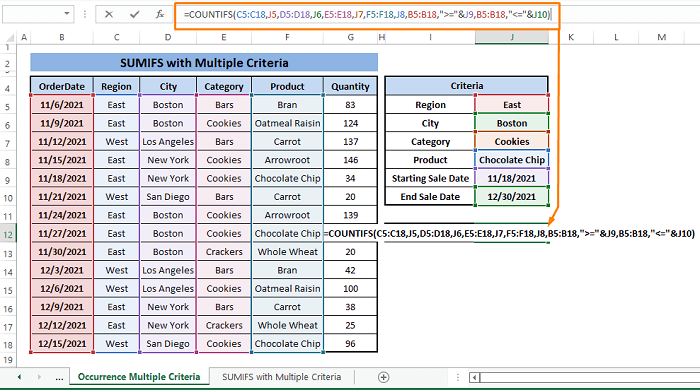
चरण 2: ENTER दबाएं, एक क्षण में आप सेल J12 में निम्न छवि के समान घटना समय देखेंगे।

आप अपने डेटासेट की मांग के अनुसार कई मानदंडों का उपयोग कर सकते हैं और आसानी से वांछित परिणाम प्राप्त कर सकते हैं।
विधि 6: एकाधिक मानदंडों के साथ SUMIFS का उपयोग करके कुल राशि का पता लगाएं
पिछली पद्धति (यानी, विधि 5) के समान, हम SUMIFS फ़ंक्शंस का उपयोग करके गणना की नकल कर सकते हैं लेकिन एक कदमआगे। ऐसा करने में, हम एक ऐसे उत्पाद की मात्रा प्राप्त करना चाहते हैं जो कई मानदंडों का पालन करता है। हमें पूर्व शहर बोस्टन कुकीज़ <से चॉकलेट चिप की मात्रा चाहिए 5>श्रेणी दिनांक 11/18/2021 से 12/30/2021 के भीतर।
SUMIFS का सिंटैक्स कार्य है
SUMIFS(sum_range, criteria_range1, criteria1, [criteria_range2, criteria2], ...)
चरण 1: नीचे दिए गए सूत्र को किसी भी सेल में टाइप करें (यानी, J12 )<3 =SUMIFS(G5:G18,C5:C18,J5,D5:D18,J6,E5:E18,J7,F5:F18,J8,B5:B18,">="&J9,B5:B18,"<="&J10)
सूत्र के अंदर,
G5:G18=sum_range
C5:C18 , D5:D18, E5:E18, F5:F18, B5:B18, और B5:B18 मानदंड श्रेणी देखें।
J5, J6, J7 , J8, “>=”&J9, और “<=”&J10 मानदंड देखें।
अंत में, सूत्र कुल योग प्राप्त करता है उत्पाद जो मानदंडों को पूरा करते हैं।

चरण 2: ENTER दबाएं, फिर मात्रा की राशि निम्न चित्र में दिखाए अनुसार सेल में दिखाई देता है।

आप मानदंड के रूप में कोई भी शर्त लगा सकते हैं और सूत्र ठीक काम करता है।
निष्कर्ष दिनांक सीमा के लिए
COUNTIFS मिलान करने के लिए कई शर्तें प्रदान करता है। इस लेख में, हम जाने के लिए 6 मुख्य विधियों का प्रदर्शन करते हैं। SUMPRODUCT और SUMIFS जैसे कार्य परिणामों में COUNTIFS के समान काम करते हैं, उनके बीच अंतर दूसरे लेख का विषय हो सकता है। आशा है कि आप ऊपर वर्णित विधियों को उपयोगी और योग्य पाएंगे। टिप्पणी, यदि आपके पास और प्रश्न हैं याकुछ जोड़ने के लिए। आप मेरे अन्य लेख ExcelWIKI वेबसाइट
पर पढ़ सकते हैं
